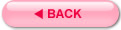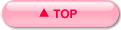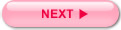テーブルの変更
ALTER TABLE
テーブルを生成する命令として、CREATE TABLE、そして削除する命令として、DROP TABLEがあるということを、基本編の2日目で説明しました。これらは、いずれもデータ定義言語(DDL)と呼ばれるものです。ここでは、耗一つのDDLである、ALTER TABLEについて説明します。
すでに作成済みのテーブルに列を追加するのが、このALTER TABLEコマンドです。書式は次の通りです。使用方法としては、テーブル名の変更、と、列の追加、更新、さらに、削除について利用できます。以下、それぞれのケースについて説明します。
テーブル名の変更
まずは、データベースのテーブル名を変更する方法を説明します。ALTER TABLEでの、テーブル名の変更を行うは、以下のような書式になります。
テーブル名の変更では実際に、これを利用したサンプルを実行してみましょう。
Sampleex201.sqlALTER TABLE student RENAME TO student_list;
これにより、studentテーブルを、student_listテーブルに変更します。SQL実行後、DBViewerの左端のデータベースschoolに出てくるテーブル一覧を見てみましょう。(図2-1.)
図2-1.テーブル名の変更①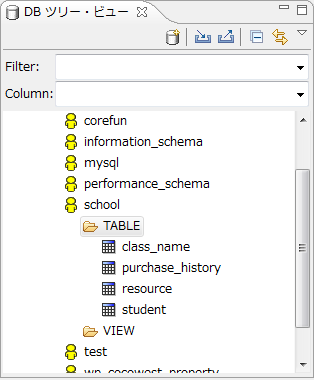 |
ここに出てくるテーブルの名前はは、studentになっています。そこで、このツリーの「TABLE」の部分を右クリックし、「更新」をクリックしてください。(図2-2.)
図2-2.テーブル名の変更②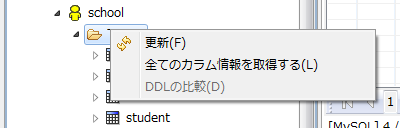 |
すると、studentテーブルの名前が、student_tableに変わっているのが分かります。(図2-3.)
図2-3.テーブル名の変更③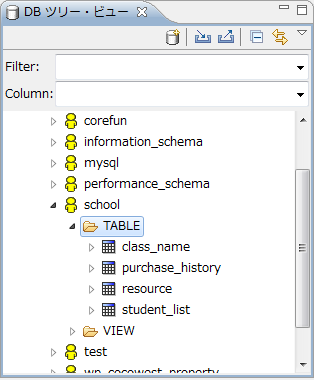 |
これにより、テーブルの名前が変わったことが確認できます。
列の追加
続いて、テーブルに列を追加する方法を説明します。ALTER TABLEで、列を追加するための書式は以下のようになります。
列の追加ADDの後に、追加するカラム定義を指定します。型や制約は、CREATE TABLEの場合と一緒です。
その後に、オプションとして、FIRSTとつけると、列の最初に、AFTERとつけて、列名を指定すると、指定した列の後に列が追加されます。デフォルトでは追加したカラムは既存のテーブルの最後に追加されます。
では実際に、これを利用したサンプルを実行してみましょう。
Sampleex202.sql:列の追加のサンプル①ALTER TABLE student_list add address varchar(20);
これにより、student_tableテーブルに、address(住所)という列が追加されます。再び「TABLE」を右クリックして、「更新」をクリックしてください。(図2-4.)
図2-4.列の追加①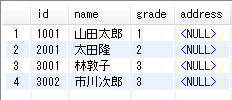 |
追加されたaddress列には、値がないため、<NULL>と表示されています。すでにデータが追加されている列にこの値を追加する場合は、UPDATEを利用してください。
続いて、FIRSTを利用したサンプルを実行してみましょう。
Sampleex203.sql:列の追加のサンプル②ALTER TABLE student_list add age int FIRST;
これにより、student_tableテーブルの先頭の列にage(年齢)列を追加します。再び「TABLE」を右クリックして、「更新」をクリックしてください。(図2-5.)
図2-5.列の追加②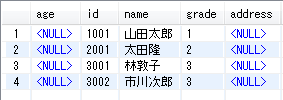 |
最後に、AFTERを利用したサンプルを実行してみましょう。
Sampleex204.sql:列の追加のサンプル③ALTER TABLE student_list add sex VARCHAR(2) AFTER name;
これにより、student_tableテーブルのname列の後にsex(性別)列を追加します。再び「TABLE」を右クリックして、「更新」をクリックしてください。(図2-6.)
図2-6.列の追加③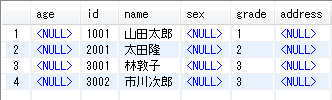 |
以上のようにすれば、既存のテーブルに新たに列を追加することができます。
列の変更
ALTER TABLEを用いれば、既存のテーブルのデータの名前や型を変更することが可能です。基本的な書式は、以下の通りになります。
列の変更の書式①(CHANGEの場合)データが複数ある場合は、間を「,(コンマ)」で区切り、複数の変更を行うことができます。
CHANGE COLUMNは、列名および型、制約が変わりますが、名前を変えず型と制約だけを変更したい場合は、MODIFY句を利用します。書式は以下の通りです。
列の変更の書式②(MODIFYの場合)複数のデータを「,」で区切って定義できる点は、CHANGEの場合と一緒です。
では実際に、それぞれの使用例を見てみましょう。まずは、CHANGEの場合から見てみましょう。
Sampleex205.sql:列名の変更サンプル③ALTER TABLE student_list CHANGE COLUMN name student_name VARCHAR(32) NOT NULL;
これにより、student_listテーブルの「name」という名前が「student_name」に変わり、その型が「VARCHAR(32)」制約が「NOT NULL」に変わります。
では、実際にテーブルが書き変わっていることを確認しましょう。まずは、名前が変わったことを確認します。テーブル情報を更新した上で、テーブル情報を見てみると、名前が変わっていることがわかります。(図2-7.)
図2-7.テーブル名の変更の確認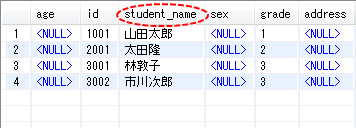 |
しかし、これだけでは型と制約が変わったことまでは確認できません。では、どうすれば確認できるのでしょうか?そのためには、まずこのテーブル情報の下部にある、「DDL」というタブをクリックしてください。(図2-8.)
図2-8.型と制約の確認①(DDLタブをクリック) |
すると、CREATE TABLEでテーブルの型が出ており、そこで、制約が変更されていることが分かります。(図2-9.)
図2-9.型と制約の確認②(CREATE TABLE文)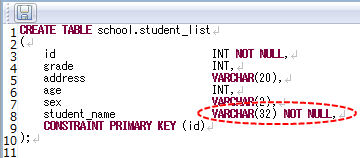 |
続いて、MODIFYを用いる例を見てみましょう。
Sampleex206.sql:列名の変更サンプル③ALTER TABLE student_list MODIFY COLUMN grade int NOT NULL;
テーブル情報を更新し、DDLを見ると、これにより、gradeの型が「int」から、「int NOT NULL」に変わっていることが分かります。(図2-10.)
図2-10.型と制約の確認③(MODIFYの場合)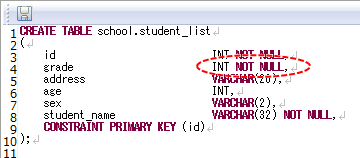 |
列の削除
列の削除を行う構文は以下の通りです。
列の削除では実際に、列の削除を行ってみましょう。
Sampleex207.sql:列の削除のサンプルALTER TABLE student_list DROP COLUMN id;
すると、student_listテーブルから、id列が消えていることが分かります。
図2-11.列の削除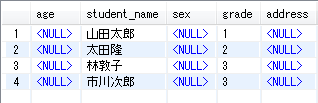 |
列を削除した際、もともとその列に合ったデータもすべて消去されるので、注意しましょう。